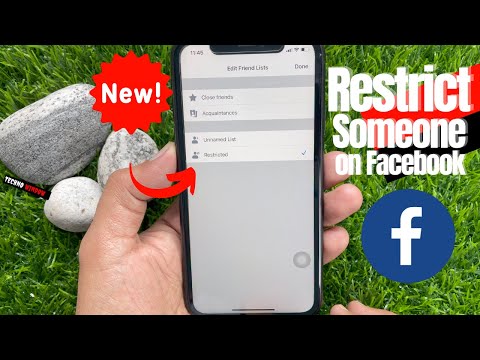En af de nyttige funktioner i sociale netværk er at begrænse adgangen til materiale, der er lagt ud på brugerens side. Facebook giver dig mulighed for at regulere tilgængeligheden af uploadede billeder, tekster og videoer både gennem dine kontoindstillinger og når du sender en status, note, video eller foto.

Er det nødvendigt
- - en konto på det sociale netværk Facebook;
- - browser.
Instruktioner
Trin 1
Den nemmeste måde at begrænse adgangen til indhold, der er publiceret på en Facebook-side, er at indstille standardindstillingen for privatliv. For at justere dens parametre skal du logge ind på din konto og klikke på den yderste højre knap i hovedmenuen, der ligner en trekant. På listen, der vises, skal du vælge "Privatliv".
Trin 2
I vinduet, der åbnes, skal du markere "Venner" -elementet, hvis du kun vil have vist indholdet på din side af brugere fra vennelisten. Hvis du foretrækker at indsnævre eller omvendt udvide cirklen af personer, der har adgang til dit profilindhold, skal du vælge "Brugerindstillinger".
Trin 3
Vælg en gruppe brugere på rullelisten, der som standard vil se indholdet, der er lagt ud på din side. Du kan vælge Venner af venner, bestemte personer eller lister eller bare mig. Valgmulighederne "Friends of Friends" og "Just Me" behøver ikke at blive specificeret. Når du har valgt Specifikke personer eller lister, skal du indtaste brugernavne eller navne på brugerlister i tekstfeltet, som din side forbliver åben for.
Trin 4
Hvis du vil skjule indholdet på din side for et lille antal personer, der er opført på din venneliste, skal du indtaste deres navne i feltet "Kan ikke se". Denne mulighed kan bruges, selvom du har gjort din side tilgængelig for dine venners venner. For at gemme de nye indstillinger skal du klikke på knappen "Gem ændringer".
Trin 5
For at kontrollere rigtigheden af de valgte indstillinger skal du vende tilbage til din profilside og klikke på knappen "Vis som". Det kan ses i øverste højre del af vinduet. Ved at skrive dit Facebook-brugernavn i tekstfeltet kan du se, hvordan din side ser ud fra personens perspektiv.
Trin 6
Hvis du kun vil begrænse adgangen til nogle få af dine indlæg, kan du gøre det ved hjælp af publikumsomskifteren. Knappen til denne skifte kan ses nederst til højre på indlægget. Flyt markøren over ikonet, og brug den pilformede knap, der vises. Vælg en gruppe sociale brugere på rullelisten, som publikationen vil være tilgængelig for.